Графика в Microsoft Excel
Графиките и диаграмите се използват за визуализиране на голям брой фигури. Например, трябва да подготвите отчет за резултатите от продажбите за последните 3 години. Ако вече знаете как да изграждате графики в Excel, тази задача няма да ви изненада. И ако не? Каним ви да разгледате процеса на създаване с прост пример.
Разходка
Погледнете тази табела, тя е малка, но информацията, която се предоставя, е доста трудна за възприемане поради многото цифри. За представяне е по-добре да направите графика от тези данни.
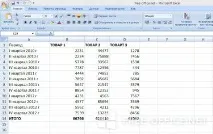
-
„Съветникът за диаграми“ отговаря за създаването на графики в Excel, можете да го намерите в главното меню, елемент „Вмъкване / диаграма“.
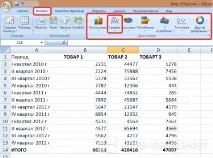
Изберете типа диаграма в настройките на Excel. В нашия случай избираме първия - той показва развитието на процеса във времето (точно това, от което се нуждаем). Кликнете върху "Напред".
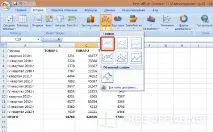
Пред вас трябва да се отвори прозорец, в който трябва да изберете посоката на диаграмата на Excel (колони или редове) и нейния диапазон.

Диапазонът трябва да включва всички данни, които трябва да бъдат изпратени. Използвайки тази таблица като пример, избираме полета, които показват броя на продажбите без „заглавка“, общи клетки и период. За да направите това, щракнете върху горната лява клетка с мишката и плъзнете долу вдясно.

Следващият елемент е посоката на масата. Тъй като данните за продажбите са в колони, трябва да им зададете вертикална позиция, а хоризонталната ос ще представлява годината и тримесечието.
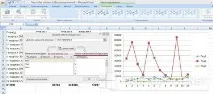
Тук можете също да подпишете имената на стоките за това, щракнете върху „Промяна“. Можете да видите форматираната графика на снимката по-долу.

За да зададете диапазондати, щракнете върху „Редактиране“ и щракнете с левия бутон, за да изберете клетките.

В резултат на това трябва да получите следната графика в Excel. Може да се редактира: да се променят шрифтове, запълване, позиция на текста, тип диаграма и много други. Можете да извикате контекстното меню за форматиране с десния бутон на мишката.